数式で #NAME? 数式にエラーが表示されるのは、数式名に入力ミスがあるためです。 次の例を参照してください。
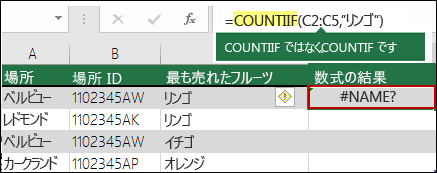
重要: #NAME? エラーは、構文内で何かを修正する必要があることを示しているため、数式でこのエラーが表示された場合は解決します。 IFERROR などのエラー処理機能を使用して、エラーをマスクしないでください。
数式の名前の入力ミスを回避するには、Excel の数式のウィザードを使用します。 セルまたは数式バーに数式名を入力すると、入力した単語に一致する数式の一覧がドロップダウンに表示されます。 数式の名前と左かっこを入力すると、数式ウィザードによって構文がホバー テキストとして表示されます。
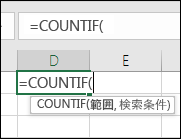
また、関数ウィザードを使用して構文エラーを回避することもできます。 数式を含むセルを選択し、[ 数式 ] タブで [ 関数の挿入 
Excelウィザードが自動的に読み込まれます。
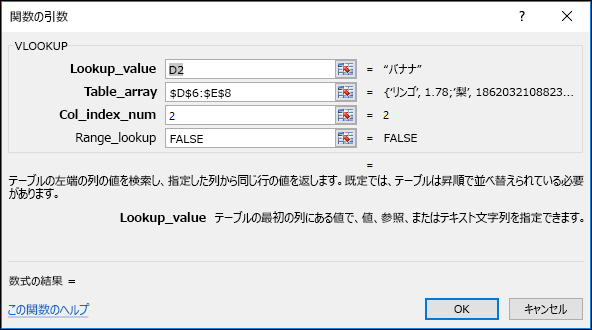
各引数を選択すると、 Excelごとに適切な情報が提供されます。
#NAME の他の原因は次のとおりです。 エラーのその他の原因は、次のとおりです。
数式に Excel で定義されていない名前への参照がある場合、#NAME が表示されますか? エラーを返します。
ブック内の未定義の名前である Profit を参照する SUM 関数の次の例を参照してください。
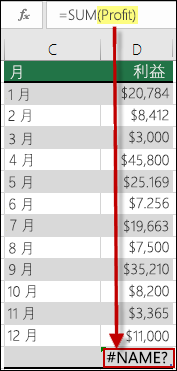
解決策: Name Manager で名前を定義し、次の手順に従って数式に名前を追加します。
-
スプレッドシートにデータが既にあり、特定のセルまたはセル範囲に名前を割り当てる場合は、まずスプレッドシート内のセルを選択します。 新しい範囲を作成する場合は、この手順を省略できます。
-
[数式 ] > [定義済みの名前 ] に移動 >[名前の定義] を選択し、[名前の定義] を選択します。
-
一意の名前を入力します。
-
[スコープ] で、シート内でのみ名前を使用できるようにするか、ブック全体を使用するかを選択します。
-
コメント (省略可能) を入力します。
-
[ OK] を選択します。
次の手順では、数式に名前を追加します。
-
数式の構文内で、作成した名前を追加する位置にカーソルを置いたままにします。
-
[数式 ] > [定義済みの名前] に移動 > [数式で使用] を選択し、追加する定義済みの名前を選択します。
![[数式で使用] をクリックして、定義された名前を数式の構文に追加する](https://support.content.office.net/ja-jp/media/3ced78d2-12f7-4594-adb2-35c476e47f90.png)
定義された名前を使用する詳細については、「数式で名前を定義し使用する」を参照してください。
構文が定義された名前を誤って参照している場合は、#NAME が表示されますか? エラーを返します。
前の例に進み、 Profit の定義済みの名前がスプレッドシートに作成されました。 次の例では、名前のスペルが間違っているため、関数が引き続き #NAME? エラーをスローしています。
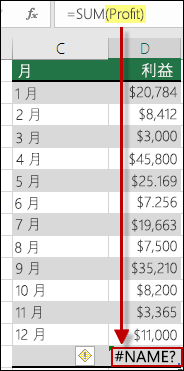
解決方法:構文内の入力ミスを修正し、数式を再試行します。
ヒント: 定義された名前を数式に手動で入力する代わりに、Excel で自動入力することができます。 [数式 ] > [定義済みの名前 ] に移動 > [数式で使用] を選択し、追加する定義済みの名前を選択します。 Excel は、数式に名前を追加します。
数式にテキスト参照を含める場合は、スペースのみを使用している場合でも、テキストを引用符で囲む必要があります。 構文でテキスト値の二重引用符 "" が省略されている場合は、#NAME エラーが表示されます。
次の例を参照してください。
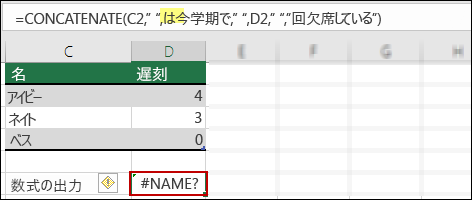
この例の構文には、 の二重引用符 がありません。エラーを説明します。
解決方法:構文に戻り、手動ですべてのテキスト値が引用符で囲まれていることを調査します。
範囲参照にコロンが見つからなかった場合、数式に #NAME が表示されますか? エラーが表示されます。
次の例では、INDEX の数式で B2 から B12 のセル範囲にコロンが抜けているため、#NAME? エラーがスローされています。
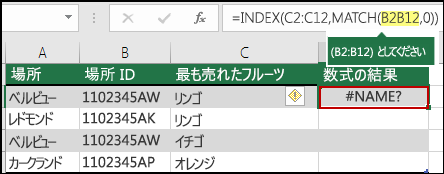
解決方法:構文を確認して、すべてのセル範囲参照にコロンが含まれていることを確認します。
特定のアドインが有効になっている場合にのみ機能する Excel 関数がいくつかあります。 それ以外の場合、これらの関数を使用すると #NAME が生成されますか? エラーを返します。 たとえば、 EUROCONVERT 関数を使用するには、 ユーロ通貨ツール アドインを有効にする必要があります。 Analysis ToolPak を必要とするカスタム関数またはマクロを使用する場合は、 Analysis ToolPak アドインが有効になっていることを確認します。
Excel でアドインを有効にするには、次の手順に従います。
-
[ファイル > オプション] に移動します。
-
[ アドイン] を選択します。
-
[管理] リスト ボックスで、[Excel アドイン] を選択し、[ 移動] を選択します。
-
関連するボックスをオンにし、[ OK] を選択します。
補足説明
Excel Tech Communityで、いつでも専門家に質問できます。また、コミュニティでは、サポートを受けられます。










